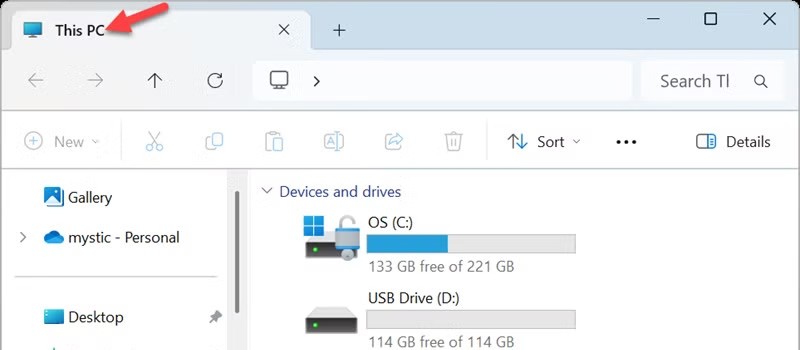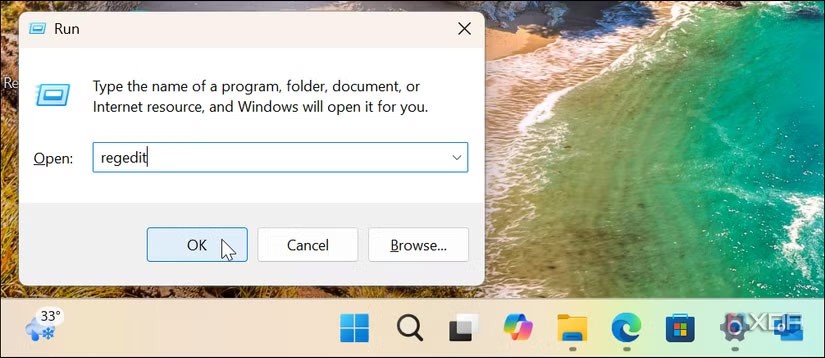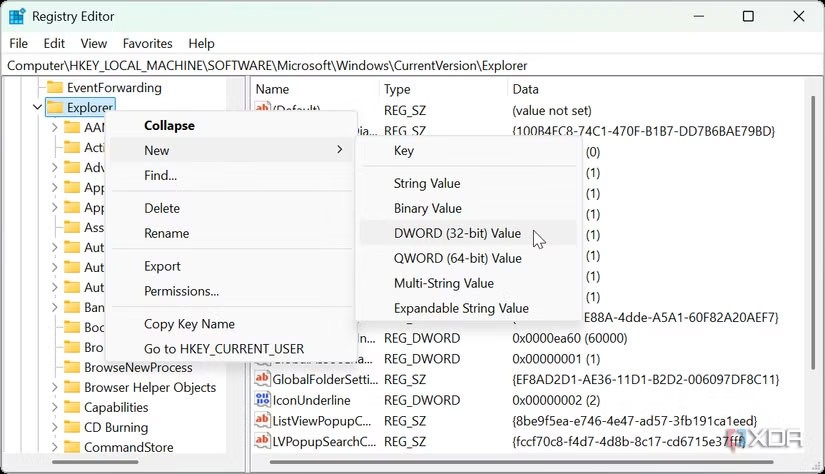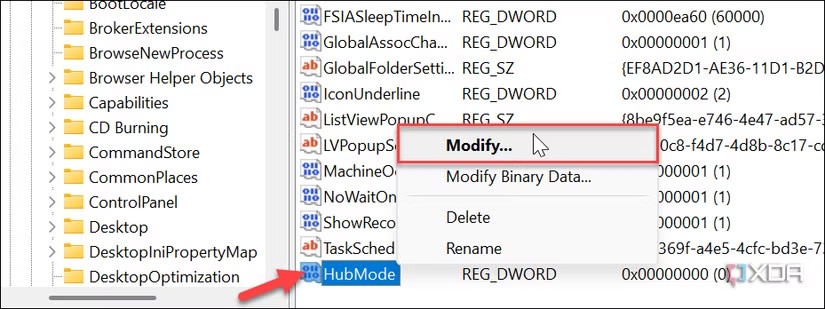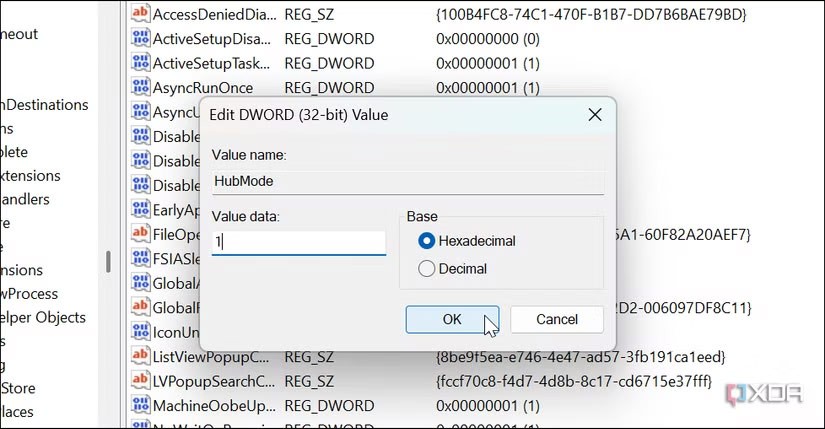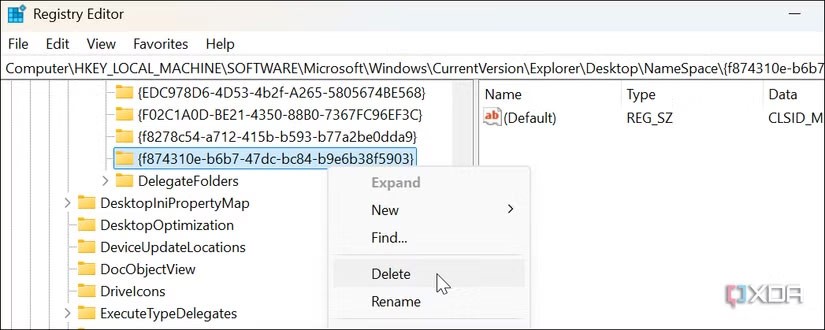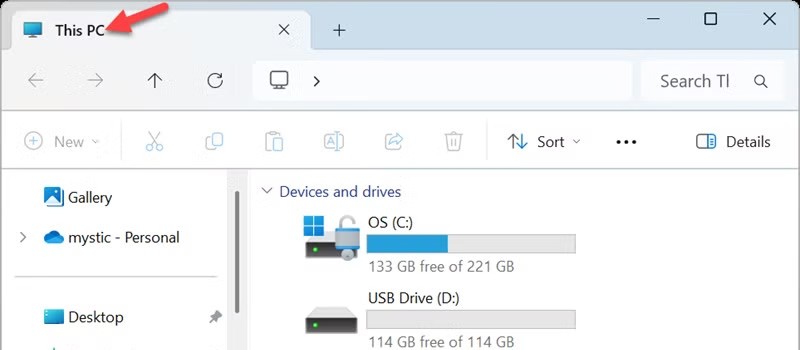O Explorador de Arquivos do Windows 11 oferece muitos recursos que permitem gerenciar seus dados com mais facilidade, incluindo uma nova interface de usuário, guias duplicadas e muito mais. Outro recurso que você pode considerar modificar é a página inicial, que você pode remover ajustando o Registro do Windows se não gostar. Veja como remover o botão Início do Explorador de Arquivos do Windows 11.
Como remover o botão Home do Explorador de Arquivos do Windows 11
Passo 1:
Primeiro, digite a combinação de teclas Windows + R para abrir a caixa de diálogo Executar, digite regedit e clique em OK.
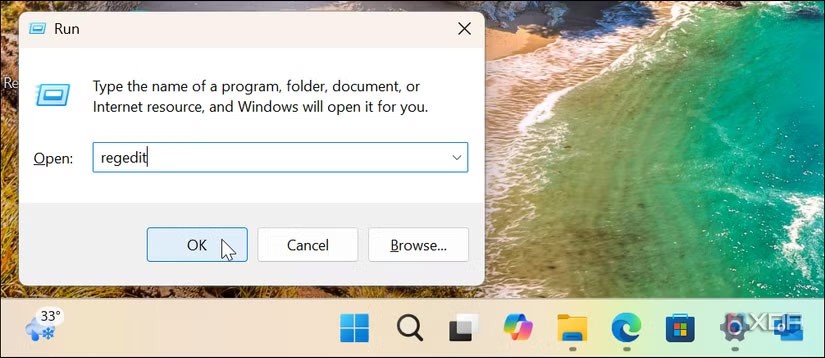
Passo 2:
Acesse o caminho HKEY_LOCAL_MACHINE\SOFTWARE\Microsoft\Windows\CurrentVersion\Explorer . Em seguida, clique com o botão direito do mouse na chave Explorer e selecione Novo > Valor DWORD (32 bits) .
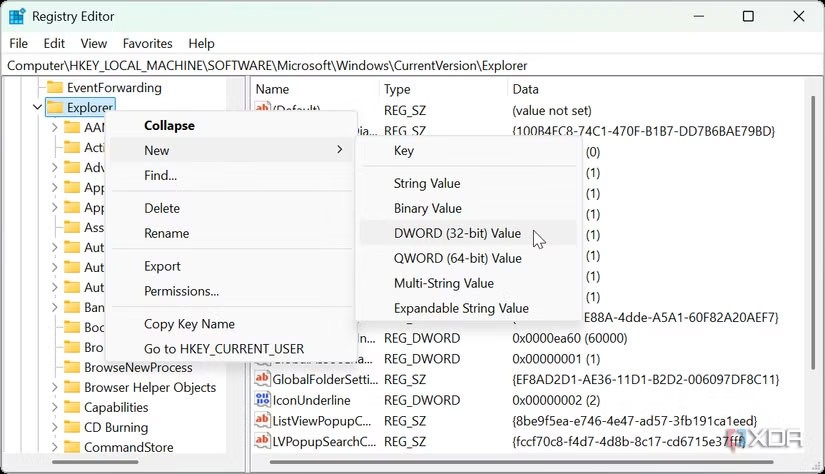
Etapa 3:
Nomeie o novo valor como HubMode para salvá-lo. Clique com o botão direito do mouse na nova chave HubMode e selecione Modificar .
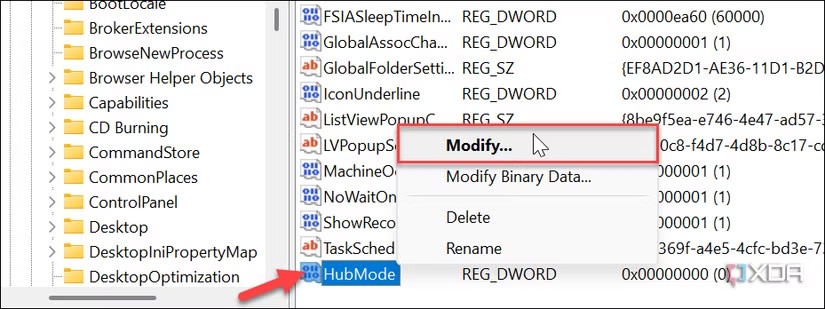
Em seguida, você precisa alterar o valor da chave HubMode de 0 para 1 e clicar em OK.
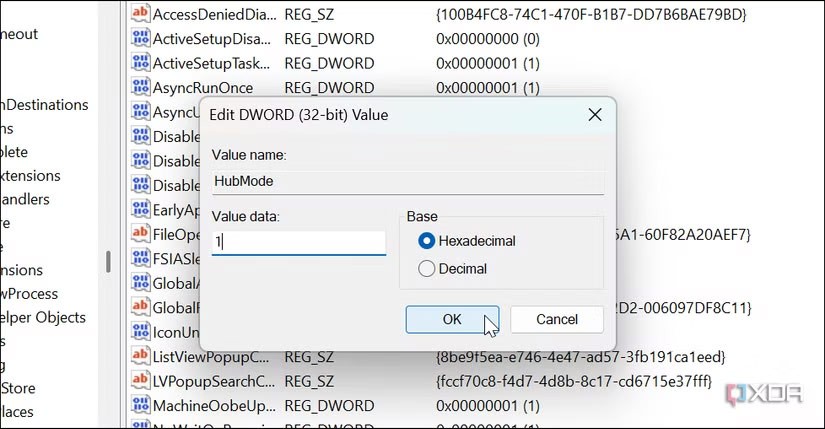
Passo 4:
Acesse HKEY_LOCAL_MACHINE\SOFTWARE\Microsoft\Windows\CurrentVersion\Explorer\Desktop\NameSpace. Encontre a chave {f874310e-b6b7-47dc-bc84-b9e6b38f5903} , clique com o botão direito e selecione Excluir para excluir.
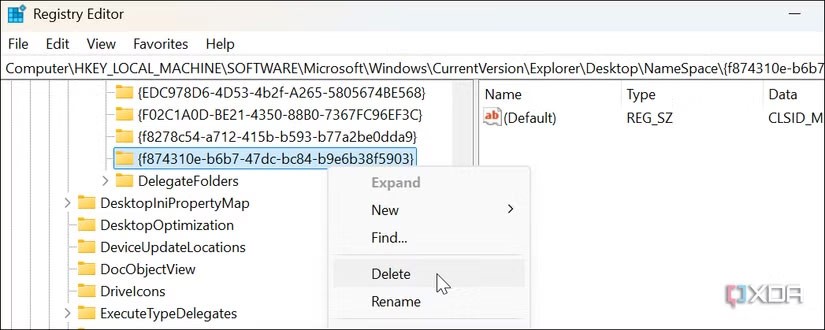
Reinicie o Explorador de Arquivos para aplicar as alterações. Em seguida, reabra o Explorador de Arquivos e o botão não aparecerá mais, e a visualização padrão será Este PC.